
Az Apple Watch mozgáshoz, edzéshez és álláshoz használható gyűrűi arra ösztönzik, hogy mindennap aktív maradj. A folyamatos csíkok azonban néha elsöprővé válhatnak. A watchOS 11 és iOS 18 rendszerrel most szüneteltetheti tevékenységi csengetéseit anélkül, hogy elveszítené a sorozatot, így testének szüksége van egy kis pihenőre.
- Kapcsolódó: 28 könnyen használható iPhone-trükk
Néhány hete térdsérüléssel küszködő személyként tudomásul veszem, hogy szükség van az aktivitási csengetések szüneteltetésére az Apple Watch Activity alkalmazásában. Sőt, ez a funkció azok számára is fontos, akik naponta használják a Fitness alkalmazást, mivel önállóan fut az iPhone-on, hordható eszköz nélkül.
Íme egy gyors, lépésenkénti útmutató arról, hogyan szüneteltetheti a tevékenységgyűrűket a watchOS 11 rendszert futtató Apple Watch vagy az iOS 18 rendszert futtató iPhone készülékével.
Útmutató lépésről lépésre a tevékenységgyűrűk szüneteltetéséhez
A watchOS 11 rendszert futtató Apple Watchon:
- Nyissa meg a Tevékenység alkalmazást az Apple Watchon.
- Érintse meg az oszlopdiagram ikont az első áttekintő képernyő bal felső sarkában.
- Görgessen a Csengetés szüneteltetése lehetőséghez.
- Válassza a Pause Rings (Csengetések szüneteltetése) lehetőséget, és válassza ki azt az időtartamot, ameddig szüneteltetni szeretné a csengetéseket.
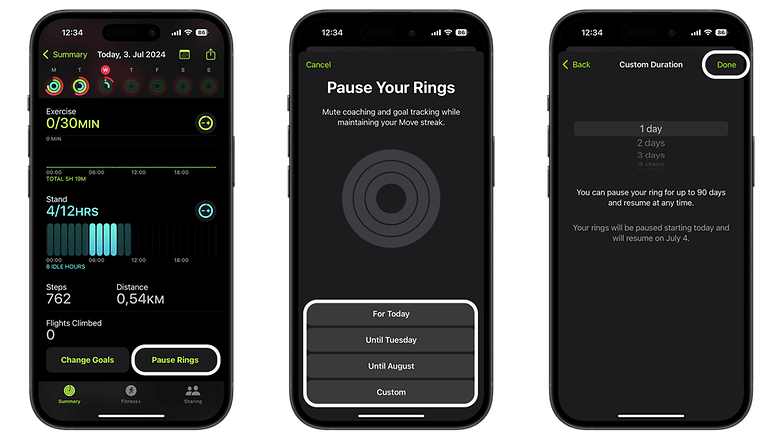
Használhat néhány szabványos szüneteltetési lehetőséget iPhone-ján, vagy testreszabhatja az igényeinek megfelelően. / © nextpit
Az iOS 18 rendszert futtató iPhone készüléken:
- Indítsa el a Fitness alkalmazást iPhone-ján.
- Érintse meg az alkalmazásban megjelenő tevékenységgyűrűit.
- Görgessen le, és koppintson a Pause Rings elemre.
- Válassza ki a szünet kívánt időtartamát az előre beállított értékek közül, vagy válasszon manuálisan legfeljebb 90 napot.
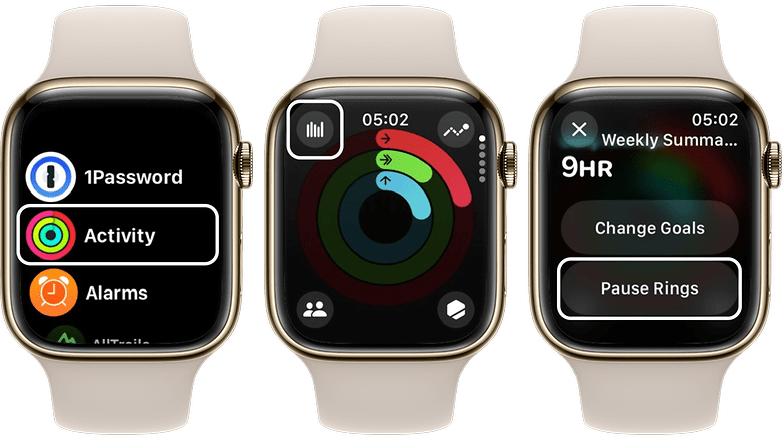
Néhány kattintással szüneteltetheti az aktivitási csengetéseket a szükséges időre az Apple Watchon. / © nextpit
- Sneak Peek: Közelgő Apple Intelligence-funkciók iPhone-jához
Tevékenységi célok beállítása
Részletesebb módon bármikor újra megtekintheti és személyre szabhatja tevékenységi céljait, hogy jobban illeszkedjen a rutinjához. Ez a funkció rendkívül előnyös a napi tevékenységek kiegyensúlyozásában, mivel aktivitási szintjeink változhatnak. Személy szerint segít kezelni a szorongást és a (nem)híres FOMO-t (a kihagyástól való félelem).
Íme egy további tipp arra vonatkozóan, hogyan állítsa be tevékenységi céljait a rutinjához – nem pedig fordítva.
A watchOS 11 rendszert futtató Apple Watchon:
- Nyissa meg a Tevékenységek alkalmazást az Apple Watchon.
- Érintse meg a kívánt kategóriát (Movement, Exercise vagy Stand).
- A -/+ gombokkal állítsa be a célokat a hét minden napjára.
Az iOS 18 rendszert futtató iPhone készüléken:
- Indítsa el a Fitness alkalmazást iPhone-ján.
- Koppintson a tevékenységgyűrűkre.
- Érintse meg a -/+ gombokat, hogy beállítsa céljait a Mozgás, Gyakorlat és Állás kategóriában.
- Szabja testre a tervet a hét minden napjára.
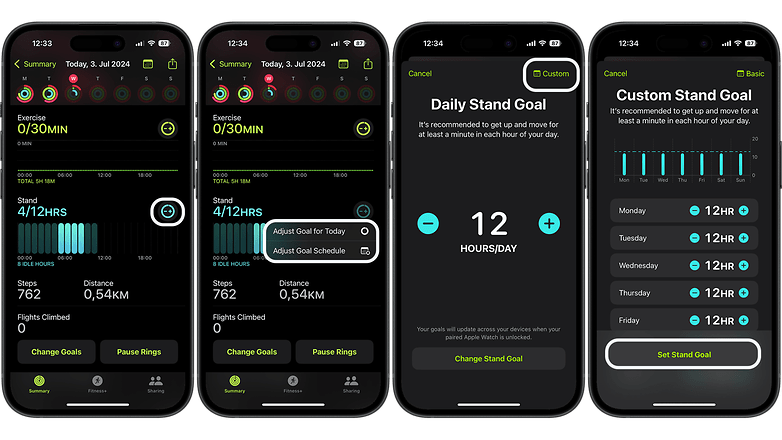
A tevékenységi célok testreszabása és módosítása megkönnyítheti azok elérését, és segít elkerülni a frusztrációkat azokon a napokon, amikor kevesebbet kell mozognia. / © nextpit
A watchOS 11 és az iOS 18 új funkciói lehetővé teszik a tevékenységi célok rugalmasabb kezelését, biztosítva, hogy szüneteket tarthasson anélkül, hogy elveszítené az előrehaladást.




